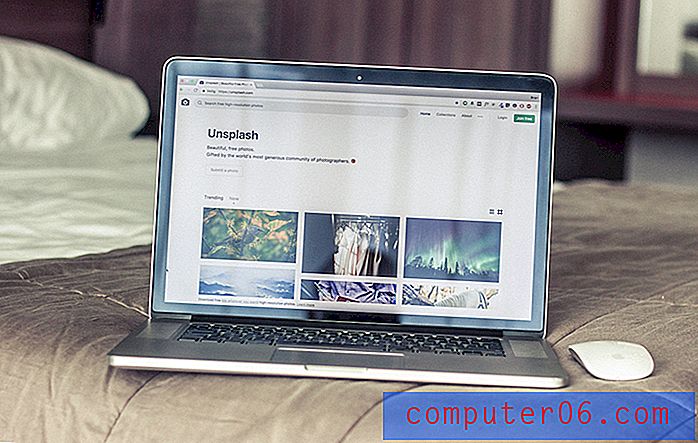Excel 2010 Hücresinde Metni Dikey Olarak Ortalama
Microsoft Excel 2010 çalışma sayfasındaki bir hücre çeşitli türde bilgiler içerebilir ve olasılıkların çoğu daha uzun bir hücreye neden olur. Bu, resim gibi bir şey içeriyorsa, kendinizi büyük bir resim içeren bir satırda tek bir hücreyle bulabilirsiniz; bu satırdaki hücrelerin geri kalanı yalnızca tek bir veri satırı içerir.
Aynı satırdaki hücrelerdeki bilgiler arasındaki bu eşitsizlik biraz tuhaf görünebilir, ancak bu satırdaki diğer hücrelerdeki verilerin dikey olarak ortalanmasıyla geliştirilebilir. Bu, seçilen bir hücredeki verileri alıp hücrenin dikey ortasında görüntüleyecek Ortaya Hizalama özelliğiyle gerçekleştirilir. Bu, aşağıdaki kısa öğreticimizi takip ederek seçilen herhangi bir sayıda hücreye uygulanabilir.
Excel 2010'da Seçili Hücrelere Dikey Merkezleme Uygula
Aşağıdaki kılavuzumuzda hücre verilerini tek bir hücrede dikey olarak ortalayacağız, ancak aynı yöntem Excel 2010'da seçilen herhangi bir hücre grubuna uygulanabilir. Tümü seçtiyseniz, tüm bir e-tabloya bile yapılabilir hücreler. Bu makale, nasıl yapılacağını bilmiyorsanız, bir e-tablodaki tüm hücrelerin nasıl seçileceğini gösterebilir.
Adım 1: E-tablonuzu Excel 2010'da açın.
Adım 2: Dikey olarak ortalamak istediğiniz bilgileri içeren hücreyi seçin. Daha önce de belirtildiği gibi, tek bir hücre yerine birden çok hücre, satır veya sütun seçebilirsiniz.

Adım 3: Pencerenin üst kısmındaki Ana Sayfa sekmesini tıklayın.
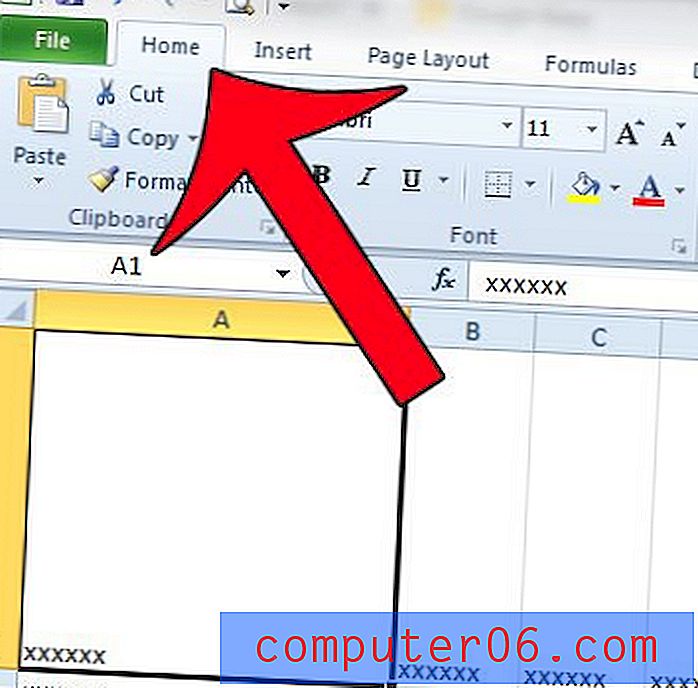
Adım 4: Pencerenin üst kısmındaki şeridin Hizalama bölümündeki Ortaya Hizala düğmesini tıklayın.
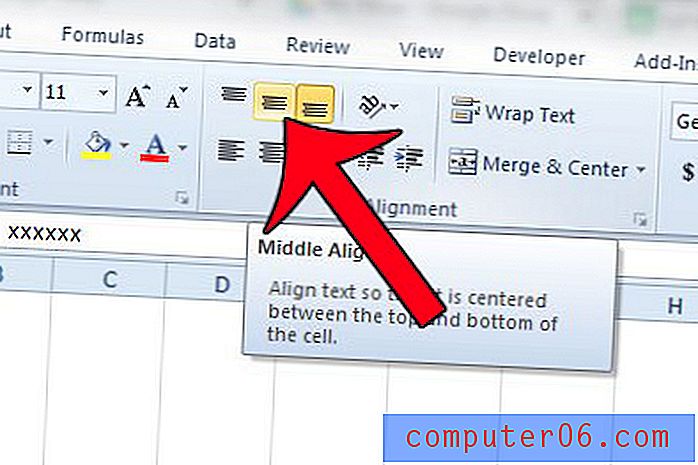
Tüm metni aynı anda bir sütundaki yatay olarak ortalamak ister misiniz? Excel 2010'da nasıl yapılacağını öğrenmek için burayı okuyun.